理由はどうあれ、真実は 電気代 しばらくの間急上昇しており、すべてが今後数か月間同じ傾向が続くことを示しています. コンピュータ、仕事、または余暇の用途に応じて、これは家庭の電力消費の重要な部分である可能性があります。 はい、私たちは単にブラウジングしているだけです。プロセッサが提供する可能性を最大限に活用しても意味がありませんが、写真やビデオを再生、編集したい場合はそうする必要があります。
いくつかの簡単な変更を加えることで、 Windows、我々はできる ~の電気代を減らす Windows の設定を変更したり、サードパーティのアプリケーションを使用したりすることで、いくつかの変更を加えることができます。

電源プランを変更する
Windows では、さまざまなエネルギー プランを自由に使用して、コンピューターのパフォーマンスと エネルギー消費 (特にポータブル コンピュータで役立ちます)。 ネイティブには、Energy Saver、Balanced、および High Performance の XNUMX つのプランがあります。 の 高性能 電源プランを使用すると、機器のすべてのプロセッサを利用できるため、電力消費量が多くなりますが、 エコノマイザー プランは消費を必要最小限に抑えます。
XNUMXつの間で、私たちは上にいます バランスのとれた 予定。 単にインターネットを閲覧したり、エコノマイザー計画を書いたりするだけであれば、それで十分です。 さらに、時折写真を編集している場合は、 フォトショップ or GIMP、バランスの取れた計画が必要です。 ただし、長い動画を再生または編集する場合は、ハイ パフォーマンス プランを使用しないと、ユーザー エクスペリエンスが低下します。
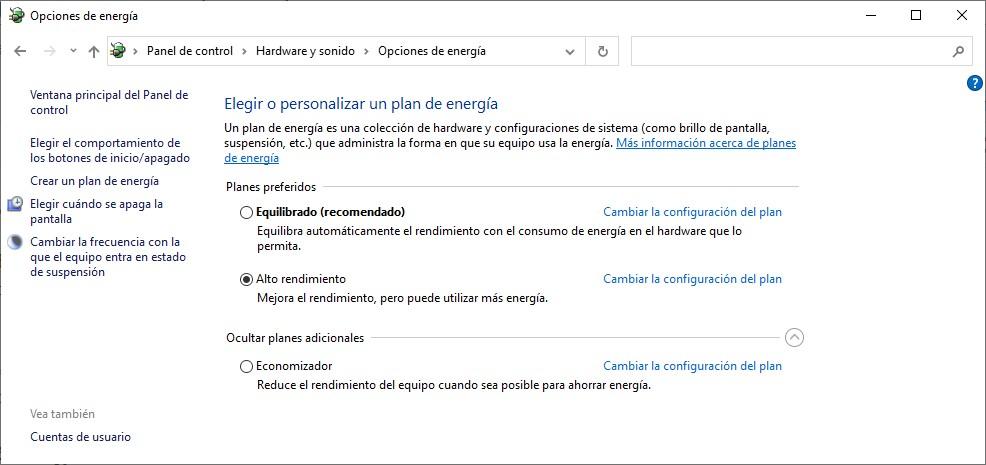
電源プランを変更するには、コントロール パネルの [ハードウェアとサウンド - 電源オプション] セクションにアクセスする必要があります。 ただし、によって確立されたネイティブ構成を使用して、各プランの操作を変更できます。 Microsoft それは十分すぎるほどです。
スロットルストップの使用
ThrottleStop は、プロセッサのエネルギー消費を削減できるシンプルなアプリケーションです。これは、グラフィックとともに、XNUMX つの要素です。 PCで最も消費する . このアプリケーションを使用すると、プロセッサのターボを無効にして、ワークロードが高い特定の時間にプロセッサが起動するのを防ぎ、電力消費が急増するのを防ぐことができます。 ただし、コンピューターの温度を無視することなく、高性能モードを有効にすることで、プロセッサーが最大限の能力を発揮できる優れたツールでもあります。 このアプリケーションは、次をクリックして Web サイトからダウンロードできます。 .
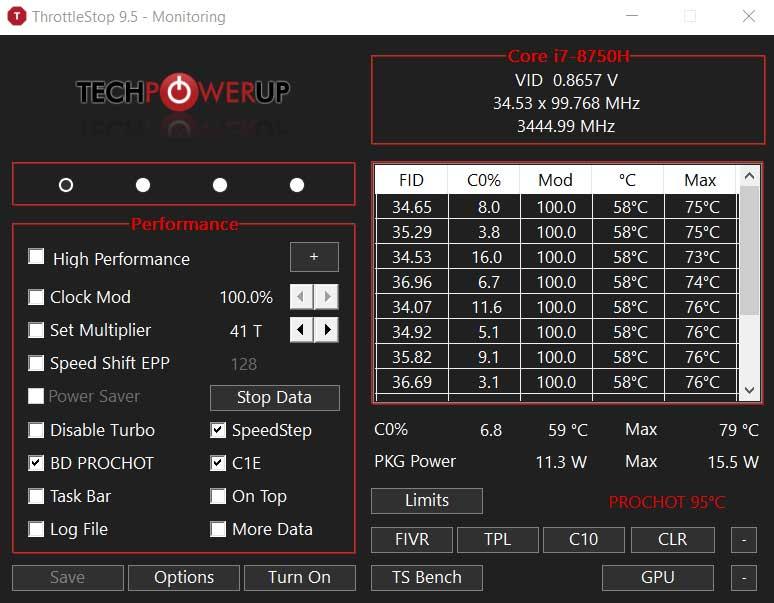
MicrosoftEdge効率モード
Microsoft エッジ(Edge)、ネイティブの Windows ブラウザには、次のことを可能にする一連の機能が含まれています。 ~の資源消費を減らす 実行中のブラウザ。 すべてのブラウザーは、ユーザーが望んでいない場合でも、定期的に自動的に更新されるさまざまなタブを開くと、大量のリソースを消費します。 この機能を有効にするには、アドレス バーに次のコマンドを入力する必要があります。
edge://settings/system
最適化されたパフォーマンス セクションでは、ボックスをアクティブにします 効率モードを有効にする ブラウザが必要とするリソースの数を減らします。 このようにして、タブは、最後にアクセスしてから 5 分後にアクティビティを一時停止します。 このオプションを有効にしないと、スリープ状態になるまでに 2 時間かかります (ただし、この時間を短縮することはできます)。
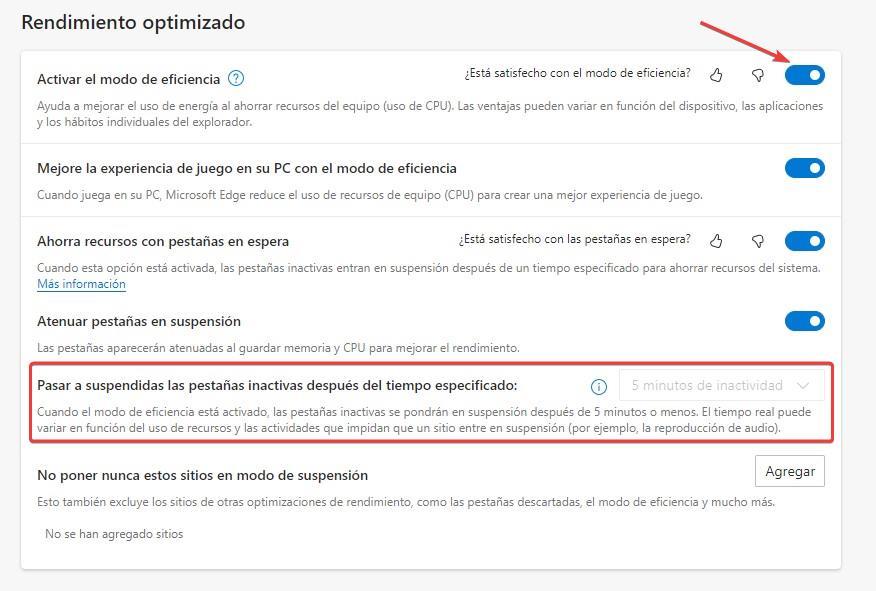
使わないときはオフにする
ばかげているように思えるかもしれませんが、多くのユーザーは、コンピューターの前で休憩するときにコンピューターの電源を切らないため、コンピューターはモニターと同様にリソースを消費し続けます。 そうしない理由が、 すべてのアプリケーションを再開しない 活動を迅速に再開する必要があり、それができるようにするための解決策は、コンピューターをスリープ モードにすることです。
このようにして、電力消費が最大限に削減され、 すぐに活動を再開する パソコンに戻るとき。 スタート ボタンから実行することもできますが、次のコマンドを使用してタスク バーまたは Windows デスクトップにショートカットを作成すると、より速く実行できます。
C:WindowsSystem32rundll32.exe powrprof.dll, SetSuspendState
